用友NC财务信息系统操作手册(全).doc
用友NC财务信息系统操作手册(全)
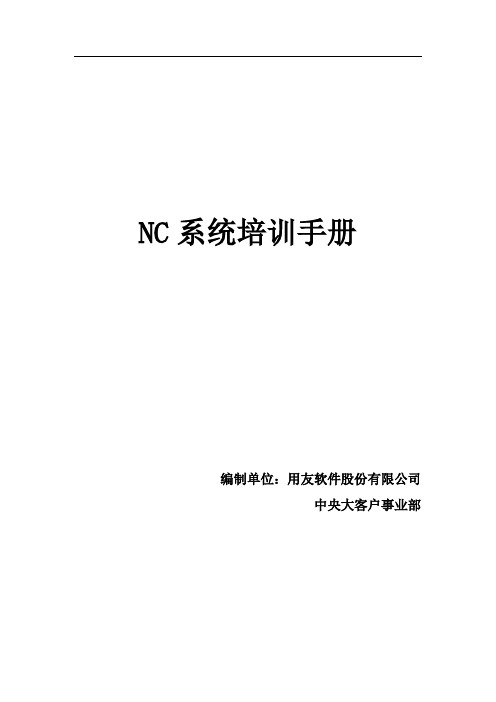
NC系统培训手册编制单位:用友软件股份有限公司中央大客户事业部目录一、NC系统登陆 (3)二、消息中心管理 (5)三、NC系统会计科目设置 (13)四、权限管理 (14)五、打印模板设置 (19)六、打印模板分配 (26)七、财务制单 (28)八、NC系统账簿查询 (30)九、辅助余额表查询 (41)十、辅助明细账查询 (48)十一、固定资产基础信息设置 (49)十二、卡片管理 (52)十三、固定资产增加 (60)十四、固定资产变动 (61)十五、折旧计提 (68)十六、折旧计算明细表 (69)十七、IUFO报表系统登陆 (74)十八、IUFO报表查询 (78)十九、公式设计 (81)一、NC系统登陆1、在地址栏输入http://10.15.1.1:8090/后,选择红色图标的2、进入登陆界面3、依次选择,输入后,点击按钮,进入以下界面4、点击右侧的下拉箭头5、修改登录密码6、输入原密码和新密码后,点击二、消息中心管理1、进入“消息中心”界面后,鼠标右键选择2、进入“消息发送”界面3、通过下拉选择优先级4、双击“颜色”选择颜色5、点击,选择“接收人”6、选择接收人所在的公司7、选择8、选择接收人,并将其选择到右边的空白处9、点击10、填写“主题”“内容”11、查看消息:双击消息所在的行12、回复消息:点击13、操作同消息发布相同14、点击三、NC系统会计科目设置1、进入客户化-基本档案-财务会计信息-会计科目2、点击“增加”,将蓝色信息填写完整,点击“保存”即可四、权限管理1、进入公司后,在“客户化”模块中点击【权限管理】- 【角色管理】节点2、在中通过公司参照选择需要增加角色的公司,可以在界面左侧的角色列表中看到公司已经建立的各个角色,角色下面会显示出角色被分配到的公司3、点击按钮,新增角色,选择需要新增角色的公司4、新增角色后,点击按钮5、点击菜单栏中的按钮,直接进入了权限分配界面6、进入了权限分配界面,点击按钮8、回到角色管理界面,点击按钮五、打印模板设置1、选择需要修改的系统模板,点击按钮2、选择模板编码和名称,点击按钮3、选择需要新复制的模板,点击按钮4、页面设置5、纸型设置6、页边距设置7、打印模板导出8、选择导出的路径,点击按钮9、导出成功提示10、打印模板导入:将导出的模板导入到其他公司11、选择导入的路径,点击按钮12、点击按钮,将导入的模板保存13、为导入的模板命名,点击按钮14、点击按钮,显示出新导入的其他公司的打印模板六、打印模板分配1、点击“模板管理”节点下的“模板分配”,选择2、选择需要分配打印模板的节点和需要分配打印模板的用户3、点击按钮4、勾选需要分配的模板,点击按钮七、财务制单1、双击总账下的制单,点击增加2、将摘要、科目及借贷方金额录好后,点击保存八、NC系统账簿查询1、双击科目余额表2、进入以下界面3、点击按钮4、进入查询界面:切换不同的,实现跨公司查询科目余额表5、点击主体账簿后面的,切换公司6、点开后,可以选择需要查询科目余额表的公司7、筛选会计期间8、筛选科目9、筛选级次:选择一级到最末级10、筛选凭证状态11、筛选条件结束后,点击12、显示界面如下13、选中蓝色的要查辅助核算的科目,点击,联查辅助核算14、辅助核算显示界面如下15、点击,查询凭证列表16、凭证查询列表界面如下:17、联查凭证18、凭证显示界面如下:19、层层点击,返回到科目余额表的主界面20、再次点击,继续查询其他公司的科目余额表九、辅助余额表查询1、选择需要查询的科目,按住ctrl键多选科目2、选择科目和辅助核算的显示位置3、选择会计期间4、选择凭证状态5、将查询条件进行保存6、录入查询条件的名称,点击按钮7、保存查询条件8、点击按钮,显示查询界面9、点击,更换查询的科目十、辅助明细账查询查询范围只选择一级科目,自动带出明细科目;注意显示位置的设置:不同的显示位置,显示不同的查询结果十一、固定资产基础信息设置1、新增资产类别:【客户化】-【基本档案】-【资产信息】-【资产类别】2、集团控制一级资产类别,公司只能增加二级资产类别3、点击按钮,保存新增的资产类别。
用友-NC网络财务报表管理系统操作手册(完整版)

中国冶金科工集团财务信息网网络报表管理系统操作手册(完整版)目录目录 0第一章操作流程 (2)1.1基层单位操作流程 (2)1.2登录系统 (2)1.3填报数据 (4)1.4注销退出系统 (6)第二章系统简介 (7)2.1系统登录 (7)2.1.1确认 IE 设置及本机配置 (7)2.1.2检查本机的配置 (10)2.1.3登录 (12)2.1.4修改密码和注销 (14)2.2首页 (15)2.3查看板块信息 (15)2.4网络速度测试 (15)第三章数据管理 (16)3.1报表编制 (16)3.1.1单位列表区介绍 (17)3.1.2数据填录区介绍 (17)3.1.3功能按钮介绍 (18)3.1.4操作流程 (19)3.1.5表数据输出 (20)3.2数据审核 (23)3.3节点汇总 (27)3.4选择汇总 (28)3.5常用批量操作 (30)3.5.1数据运算 (30)3.5.2按时期批量复制 (30)3.5.3数据批量清除 (30)3.5.4批量打印 (31)3.5.5批量导出 EXCEL (31)3.5.6批量上报 (31)3.5.7批量退回 (31)3.5.8上报情况纵览 (31)第四章数据查询 (32)4.1综合查询 (32)4.1.1根据报表选择 (33)4.1.2单位选择 (37)4.1.3查询设定 (38)4.1.4执行查询 (38)4.1.5保存为查询模板 (38)4.2模板管理 (39)4.2.2修改模板组信息 (39)4.2.3删除模板组 (39)4.2.4新建模板 (39)4.2.5修改模板属性 (40)4.2.6修改模板 (40)4.2.7删除查询模板 (40)4.2.8设置模板及模板组使用权限 (40)4.2.9设置查询模板所属用户 (40)4.2.10 获得查询结果 (40)4.3模板查询 (41)4.3.1获得查询结果 (41)4.4模糊查询 (41)第五章数据分析 (42)5.1综合分析报表管理 (42)5.1.1新建分析表 (42)5.1.2分析表向导 (42)5.1.3分析表设计 (44)5.2综合分析测算 (46)5.3综合分析结果查看 (47)第六章系统管理 (48)6.1个人资料维护 (48)6.2单位管理 (50)6.2.1单位分组管理 (53)6.3角色管理 (54)6.4组织机构管理 (57)6.5日志管理 (59)6.6首页设置 (61)6.6.1首页维护 (62)6.6.2首页方案管理 (65)6.7网络速度测试 (68)第七章合并报表 (69)7.1合并单位范围设置 (69)7.1.1操作流程: (69)7.2合并报表计算 (70)7.2.1合并报表计算 (70)7.2.2抵销分录 (73)7.2.3工作底稿 (79)7.2.4投资工作底稿 (80)7.2.5完成合并 (81)第八章数据上报与数据下载 (83)8.1数据上报 (83)8.2数据下载 (86)第一章操作流程1.1基层单位操作流程一般单位基本操作流程图1.2登录系统1、打开 IE 浏览器,在地址栏里输入中冶科工集团财务信息网的IP 地址,格式如下: http://IP地址 : 端口号 /netrep,按回车进入登录页面,如图1-1 。
用友NC财务信息系统操作手册全

用友NC财务信息系统操作手册全一、系统登录打开浏览器,在地址栏输入用友 NC 财务信息系统的网址。
进入登录页面后,输入用户名和密码,点击“登录”按钮即可进入系统。
二、系统主界面介绍登录成功后,进入系统主界面。
主界面分为多个区域,包括菜单栏、导航栏、工作区等。
菜单栏位于页面顶部,包含了系统的各项功能模块,如财务会计、管理会计、资金管理等。
导航栏位于页面左侧,以树形结构展示了各个功能模块下的具体操作菜单。
工作区是主要的操作区域,用于显示和处理各种业务数据。
三、财务会计模块(一)总账管理1、凭证录入点击“凭证录入”菜单,进入凭证录入界面。
依次填写凭证日期、凭证类别、摘要、科目、金额等信息。
注意科目选择的准确性和借贷方金额的平衡。
2、凭证审核审核人员登录系统后,在“凭证审核”菜单中选择需要审核的凭证,核对凭证内容无误后点击“审核”按钮。
3、记账完成凭证审核后,进行记账操作。
在“记账”菜单中选择相应的会计期间,点击“记账”按钮。
(二)往来管理1、客户往来管理包括客户档案的建立与维护、应收账款的核算与管理等。
可以进行应收账款的核销、账龄分析等操作。
2、供应商往来管理类似客户往来管理,对供应商档案进行管理,核算应付账款,并进行相关的业务处理。
(三)报表管理1、资产负债表系统提供了资产负债表的模板,在相应的功能菜单中选择会计期间,即可生成资产负债表。
2、利润表同资产负债表,选择会计期间生成利润表。
3、现金流量表需要按照现金流量项目对相关业务进行指定,然后生成现金流量表。
四、管理会计模块(一)预算管理1、预算编制根据企业的战略规划和经营目标,制定各项预算指标,如收入预算、成本预算、费用预算等。
2、预算控制在业务发生过程中,对各项预算指标进行实时监控和控制,确保业务活动在预算范围内进行。
3、预算分析对预算执行情况进行分析和评估,找出预算差异的原因,并采取相应的措施进行调整和改进。
(二)成本管理1、成本核算选择成本核算方法,如品种法、分步法、分批法等,对企业的生产成本进行核算。
用友NC软件财务部分完整版操作手册(附图片)

用户使用操作手册目录第一部分用友NC系统环境设置 (4)一登陆NC前的设置 (4)1.1 客户端系统环境设置 (4)1.2 浏览器IE的安全设置 (7)1.3设置“弹出窗口阻止程序” (9)二登陆NC系统 (10)2.1 第一次登陆NC系统 (10)2.2 修改密码 (12)三常见问题及解决方法 (12)3.1 刷新后数据没有变动 (13)第二部分:基本档案 (14)一、部门档案 (14)1.1基本操作界面 (15)二、人员管理档案 (17)2.1基本操作界面 (17)三、常用摘要 (20)3.1基本操作界面 (20)3.2增加常用摘要 (21)第三部分:固定资产 (22)一、录入卡片 (22)1.1业务原型 (22)1.2 NC系统操作 (23)二、计提本月折旧 (25)2.1业务原型 (25)2.2 NC系统操作 (25)三、资产减少 (31)3.1业务原型 (31)3.2 NC系统操作 (31)四、月末结账 (34)4.1业务原型 (34)4.2 NC系统操作 (34)五、查询 (35)5.1业务原型 (35)5.2 NC系统操作 (35)第四部分:总账 (36)一、期初余额 (36)1.1期初余额基本操作 (37)1.2期初余额的录入 (37)1.3期初建账 (41)1.4试算平衡 (43)1.5年初重算 (43)二、凭证管理 (44)2.1制单 (44)2.2签字 (56)2.3审核 (62)2.4记账 (69)2.5查询 (74)2.6冲销 (79)三、期末处理 (82)3.1试算平衡 (82)3.2结账 (85)3.3 财务系统结账状态查询 (89)四、账簿查询 (94)4.1 科目余额表 (94)4.2 三栏式明细账 (106)4.3 辅助余额表 (110)第五部分:IUFO报表 (120)一、报表填报 (120)1.1登陆报表 (120)1.2、填制报表 (124)第一部分用友NC系统环境设置一登陆NC前的设置1.1客户端系统环境设置操作系统:WindowsXp,windows2003,windows2000,Windows VistaWindows98操作系统不支持访问。
用友NC财务信息系统操作手册 全

用友NC财务信息系统操作手册全在这篇1500字的文章中,我将为您撰写《用友NC财务信息系统操作手册》的内容。
请放心,文章将以整洁美观的排版方式呈现,语句通顺,以确保阅读体验的流畅。
以下是全文的详细内容:第一部分:入门指引用友NC财务信息系统操作手册1.1 系统介绍用友NC财务信息系统是一款高效、可靠的财务管理软件,旨在帮助企业实现财务数据的准确记录和处理。
该系统拥有全面的财务功能,包括会计核算、资金管理、预算控制等。
1.2 系统安装和登录为了正常使用用友NC财务信息系统,请确保已正确安装系统,并使用分配的账号和密码登录。
详细安装和登录步骤见附带的系统安装手册。
第二部分:系统基础操作2.1 界面介绍用友NC财务信息系统的界面分为菜单栏、工具栏、工作区三部分。
菜单栏提供了系统的主要功能模块,工具栏包含常用操作按钮,工作区用于显示和操作数据。
熟悉界面结构,有助于提高操作效率。
2.2 创建和管理基础数据在用友NC财务信息系统中,基础数据是构建财务管理的基础。
通过管理界面,您可以创建和维护核算项目、科目、往来单位等基础数据。
同时,对于已创建的基础数据,您可以进行修改、删除或导入导出等操作。
2.3 数据录入与核对用友NC财务信息系统提供了多种数据录入方式,例如手工录入、Excel表导入等。
在录入数据时,请务必准确填写相关字段,并进行核对,确保数据的准确性。
2.4 查询和报表分析该系统内置了丰富的查询功能和报表分析工具,您可以根据需要随时查询财务数据,并生成所需的报表。
通过灵活的查询和分析功能,可以更好地了解企业的财务状况,为决策提供支持。
第三部分:高级功能操作3.1 预算控制与审批用友NC财务信息系统支持财务预算的编制与执行。
您可以根据企业需要,设定预算计划,并通过系统进行预算控制和审批。
这有助于实现财务目标的控制和管理。
3.2 资金管理资金管理是企业财务管理的重要组成部分。
用友NC财务信息系统提供了资金计划、现金管理、银行对账等功能,可有效帮助企业实现资金的合理运用和管理。
用友-NC网络财务报表管理系统操作手册(完整版)
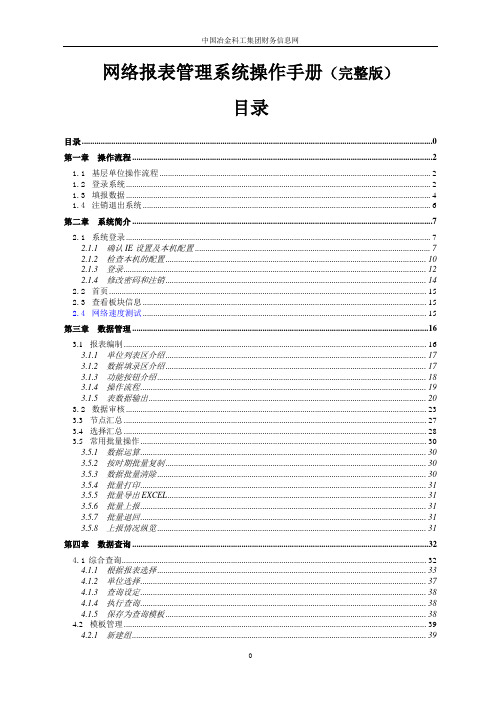
中国冶金科工集团财务信息网网络报表管理系统操作手册(完整版)目录目录 0第一章操作流程 (2)1.1基层单位操作流程 (2)1.2登录系统 (2)1.3填报数据 (4)1.4注销退出系统 (6)第二章系统简介 (7)2.1系统登录 (7)2.1.1 确认IE设置及本机配置 (7)2.1.2 检查本机的配置 (10)2.1.3 登录 (12)2.1.4 修改密码和注销 (14)2.2首页 (15)2.3查看板块信息 (15)2.4网络速度测试 (15)第三章数据管理 (16)3.1报表编制 (16)3.1.1 单位列表区介绍 (17)3.1.2 数据填录区介绍 (17)3.1.3 功能按钮介绍 (18)3.1.4 操作流程 (19)3.1.5 表数据输出 (20)3.2数据审核 (23)3.3节点汇总 (27)3.4选择汇总 (28)3.5常用批量操作 (30)3.5.1 数据运算 (30)3.5.2 按时期批量复制 (30)3.5.3 数据批量清除 (30)3.5.4 批量打印 (31)3.5.5 批量导出EXCEL (31)3.5.6 批量上报 (31)3.5.7 批量退回 (31)3.5.8 上报情况纵览 (31)第四章数据查询 (32)4.1综合查询 (32)4.1.1 根据报表选择 (33)4.1.2 单位选择 (37)4.1.3 查询设定 (38)4.1.4 执行查询 (38)4.1.5 保存为查询模板 (38)4.2模板管理 (39)4.2.1 新建组 (39)4.2.2 修改模板组信息 (39)4.2.3 删除模板组 (39)4.2.4 新建模板 (39)4.2.5 修改模板属性 (40)4.2.6 修改模板 (40)4.2.7 删除查询模板 (40)4.2.8 设置模板及模板组使用权限 (40)4.2.9 设置查询模板所属用户 (40)4.2.10 获得查询结果 (40)4.3模板查询 (41)4.3.1 获得查询结果 (41)4.4模糊查询 (41)第五章数据分析 (42)5.1综合分析报表管理 (42)5.1.1 新建分析表 (42)5.1.2 分析表向导 (42)5.1.3 分析表设计 (44)5.2综合分析测算 (46)5.3综合分析结果查看 (47)第六章系统管理 (48)6.1个人资料维护 (48)6.2单位管理 (50)6.2.1 单位分组管理 (53)6.3角色管理 (54)6.4组织机构管理 (57)6.5日志管理 (59)6.6首页设置 (61)6.6.1首页维护 (62)6.6.2首页方案管理 (65)6.7网络速度测试 (68)第七章合并报表 (69)7.1合并单位范围设置 (69)7.1.1 操作流程: (69)7.2合并报表计算 (70)7.2.1 合并报表计算 (70)7.2.2 抵销分录 (73)7.2.3 工作底稿 (79)7.2.4 投资工作底稿 (80)7.2.5 完成合并 (81)第八章数据上报与数据下载 (83)8.1数据上报 (83)8.2数据下载 (86)第一章操作流程1.1 基层单位操作流程一般单位基本操作流程图1.2 登录系统1、打开IE浏览器,在地址栏里输入中冶科工集团财务信息网的IP地址,格式如下:http://IP地址:端口号/netrep,按回车进入登录页面,如图1-1。
用友ERP-NC财务管理信息系统用户操作手册.docx
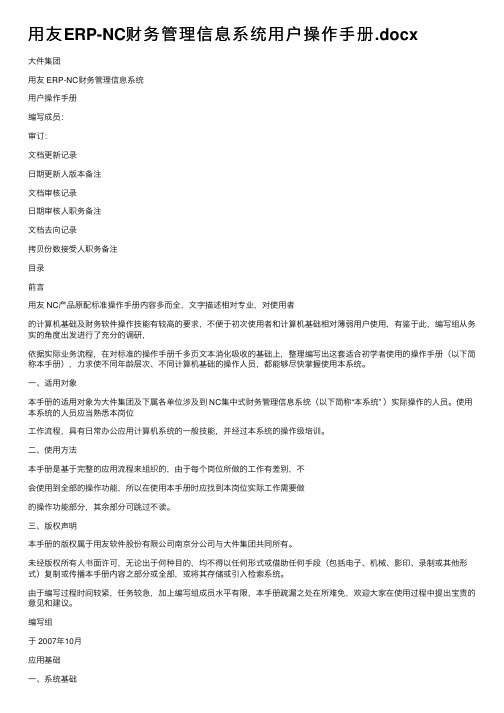
⽤友ERP-NC财务管理信息系统⽤户操作⼿册.docx⼤件集团⽤友 ERP-NC财务管理信息系统⽤户操作⼿册编写成员:审订:⽂档更新记录⽇期更新⼈版本备注⽂档审核记录⽇期审核⼈职务备注⽂档去向记录拷贝份数接受⼈职务备注⽬录前⾔⽤友 NC产品原配标准操作⼿册内容多⽽全,⽂字描述相对专业,对使⽤者的计算机基础及财务软件操作技能有较⾼的要求,不便于初次使⽤者和计算机基础相对薄弱⽤户使⽤,有鉴于此,编写组从务实的⾓度出发进⾏了充分的调研,依据实际业务流程,在对标准的操作⼿册千多页⽂本消化吸收的基础上,整理编写出这套适合初学者使⽤的操作⼿册(以下简称本⼿册),⼒求使不同年龄层次、不同计算机基础的操作⼈员,都能够尽快掌握使⽤本系统。
⼀、适⽤对象本⼿册的适⽤对象为⼤件集团及下属各单位涉及到 NC集中式财务管理信息系统(以下简称“本系统” )实际操作的⼈员。
使⽤本系统的⼈员应当熟悉本岗位⼯作流程,具有⽇常办公应⽤计算机系统的⼀般技能,并经过本系统的操作级培训。
⼆、使⽤⽅法本⼿册是基于完整的应⽤流程来组织的,由于每个岗位所做的⼯作有差别,不会使⽤到全部的操作功能,所以在使⽤本⼿册时应找到本岗位实际⼯作需要做的操作功能部分,其余部分可跳过不读。
三、版权声明本⼿册的版权属于⽤友软件股份有限公司南京分公司与⼤件集团共同所有。
未经版权所有⼈书⾯许可,⽆论出于何种⽬的,均不得以任何形式或借助任何⼿段(包括电⼦、机械、影印、录制或其他形式)复制或传播本⼿册内容之部分或全部,或将其存储或引⼊检索系统。
由于编写过程时间较紧,任务较急,加上编写组成员⽔平有限,本⼿册疏漏之处在所难免,欢迎⼤家在使⽤过程中提出宝贵的意见和建议。
编写组于 2007年10⽉应⽤基础⼀、系统基础本系是基于 JAVA平台的 B/S 构的件,所有客端的操作在器中⾏。
由于JAVA的跨平台性,本系可在任何有的操作系上运⾏,但必有因特⽹器的⽀持。
推荐的客端操作平台如下:硬件配置CPU:P4 2.0G 以上内存: 512M以上⽰器: 15”以上彩,⽀持 16 位⾊以上的 800X600以上分辨率,最佳分辨率1024X768操作系Microsoft Windows 2000/XP/2003器Microsoft Internet Explorer 6.0(以下称IE)+SP1或以上版本提⽰:在打开⽹器后点“帮助—关于 internent explorer ”菜可以看到上⾯截。
用友NC财务信息系统操作手册全
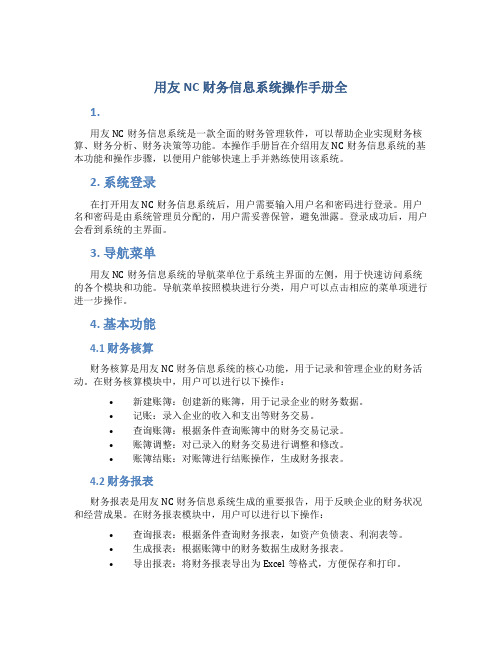
用友NC财务信息系统操作手册全1.用友NC财务信息系统是一款全面的财务管理软件,可以帮助企业实现财务核算、财务分析、财务决策等功能。
本操作手册旨在介绍用友NC财务信息系统的基本功能和操作步骤,以便用户能够快速上手并熟练使用该系统。
2. 系统登录在打开用友NC财务信息系统后,用户需要输入用户名和密码进行登录。
用户名和密码是由系统管理员分配的,用户需妥善保管,避免泄露。
登录成功后,用户会看到系统的主界面。
3. 导航菜单用友NC财务信息系统的导航菜单位于系统主界面的左侧,用于快速访问系统的各个模块和功能。
导航菜单按照模块进行分类,用户可以点击相应的菜单项进行进一步操作。
4. 基本功能4.1 财务核算财务核算是用友NC财务信息系统的核心功能,用于记录和管理企业的财务活动。
在财务核算模块中,用户可以进行以下操作:•新建账簿:创建新的账簿,用于记录企业的财务数据。
•记账:录入企业的收入和支出等财务交易。
•查询账簿:根据条件查询账簿中的财务交易记录。
•账簿调整:对已录入的财务交易进行调整和修改。
•账簿结账:对账簿进行结账操作,生成财务报表。
4.2 财务报表财务报表是用友NC财务信息系统生成的重要报告,用于反映企业的财务状况和经营成果。
在财务报表模块中,用户可以进行以下操作:•查询报表:根据条件查询财务报表,如资产负债表、利润表等。
•生成报表:根据账簿中的财务数据生成财务报表。
•导出报表:将财务报表导出为Excel等格式,方便保存和打印。
4.3 资金管理资金管理是用友NC财务信息系统的重要功能之一,用于管理企业的资金流动和资金余额。
在资金管理模块中,用户可以进行以下操作:•现金收支:记录和管理企业的现金收入和支出。
•银行存款:管理企业在银行的存款账户和相关交易。
•资金调拨:进行企业内部的资金调拨和转账。
•现金流量预测:根据历史和预测数据,分析企业的现金流量情况。
4.4 往来管理往来管理是用友NC财务信息系统用于管理企业与供应商、客户等往来关系的功能。
- 1、下载文档前请自行甄别文档内容的完整性,平台不提供额外的编辑、内容补充、找答案等附加服务。
- 2、"仅部分预览"的文档,不可在线预览部分如存在完整性等问题,可反馈申请退款(可完整预览的文档不适用该条件!)。
- 3、如文档侵犯您的权益,请联系客服反馈,我们会尽快为您处理(人工客服工作时间:9:00-18:30)。
NC系统培训手册
编制单位:用友软件股份有限公司
中央大客户事业部
目录
一、NC系统登陆 (3)
二、消息中心管理 (5)
三、NC系统会计科目设置 (13)
四、权限管理 (14)
五、打印模板设置 (19)
六、打印模板分配 (26)
七、财务制单 (28)
八、NC系统账簿查询 (30)
九、辅助余额表查询 (41)
十、辅助明细账查询 (48)
十一、固定资产基础信息设置 (49)
十二、卡片管理 (52)
十三、固定资产增加 (60)
十四、固定资产变动 (61)
十五、折旧计提 (68)
十六、折旧计算明细表 (69)
十七、IUFO报表系统登陆 (74)
十八、IUFO报表查询 (78)
十九、公式设计 (81)
一、NC系统登陆
1、在地址栏输入http://10.15.1.1:8090/后,选择红色图标的
2、进入登陆界面
3、依次选择,输入后,点击
按钮,进入以下界面
4、点击右侧的下拉箭头
5、修改登录密码
6、输入原密码和新密码后,点击
二、消息中心管理
1、进入“消息中心”界面后,鼠标右键选择
2、进入“消息发送”界面
3、通过下拉选择优先级。
